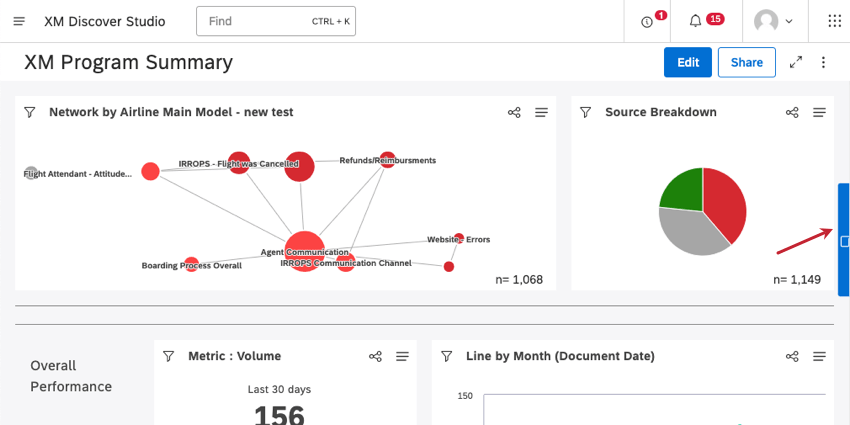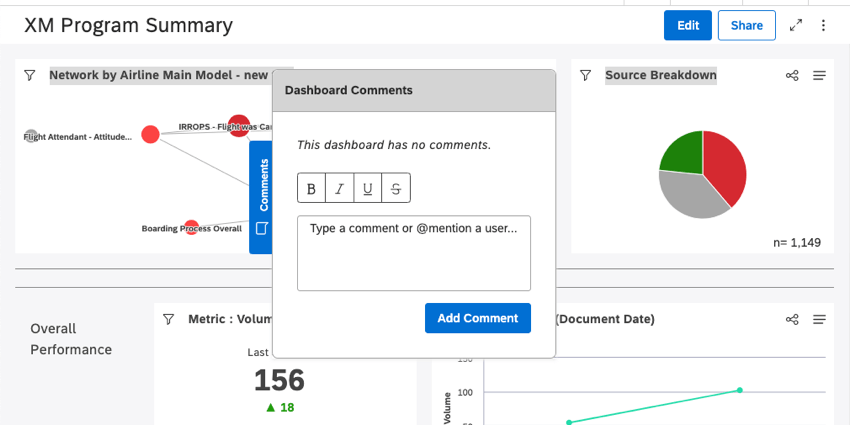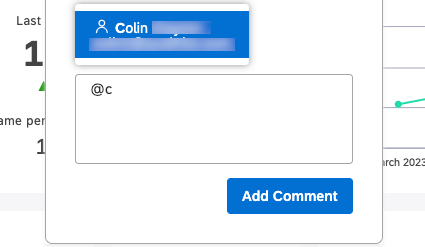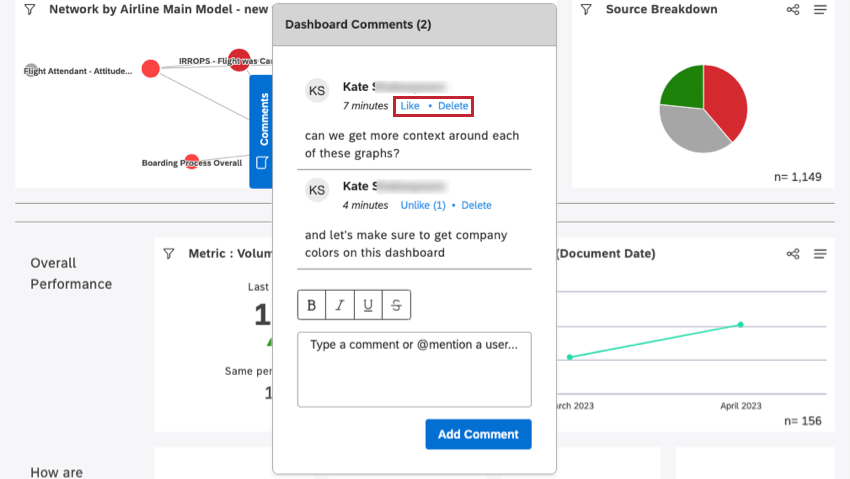Commentare un Dashboard (Studio)
Informazioni sui commenti ai dashboard dello Studio
È possibile discutere di un dashboard con altri spettatori lasciando commenti su di esso. Il menu dei commenti può essere espanso e chiuso sul lato destro di una dashboard.
Consentire i commenti sui dashboard
Per poter lasciare commenti sulle dashboard, è necessario accedere alle proprietà dell’account principale e abilitare le discussioni sulle dashboard.
È inoltre necessario condividere la propria dashboard con altri utenti. Una volta aggiunto a una dashboard, l’utente può lasciare commenti o essere menzionato nelle discussioni della dashboard.
Lasciare commenti su Dashboard
Digitare i commenti nel campo, quindi fare clic su Aggiungi commento. È possibile aggiungere grassetto, corsivo, sottolineato o barrato. È anche possibile aggiungere interruzioni di riga ai commenti.
Menzionare gli utenti
È possibile citare altri utenti nei commenti, in modo che possano prenderne nota e, se necessario, seguirli. Possono essere menzionati solo gli utenti con cui è stata condivisa la dashboard.
- Quando si scrive un commento, si deve digitare il simbolo at ( @ ), seguito immediatamente da almeno una lettera del nome, del cognome o dell’indirizzo e-mail dell’utente.
- Fare clic sul nome dell’utente che si desidera menzionare.
- Dopo aver inviato il commento, tutti gli utenti citati riceveranno una notifica all’interno di Studio.
Commenti e cancellazioni
Ogni commento viene visualizzato con il nome della persona che lo ha scritto e la data di pubblicazione. I commenti sono ordinati dal più vecchio in alto al più recente in basso.
Fare clic su Mi piace per apprezzare un commento. Potete anche non commentare.
Gli utenti possono cancellare i propri commenti facendo clic su Elimina.